linux下ftp如何使用
linux下ftp可以上传、下载文件
centos7环境:
1、检查是否安装过ftp服务
rpm -qa|grep vsftpd
如果没有输出则表示没有安装过
安装ftp
yum -y install vsftpd
安装完之后需要先启动服务 service vsftpd start
查看ftp服务 service vsftpd status
2、连接ftp
方法1:windows下直接ftp://IP(如果不需要输入账号密码就进入,表示是匿名登录,这个是需要配置修改的,详见博客https://www.cnblogs.com/mihoutao/p/13373220.html)
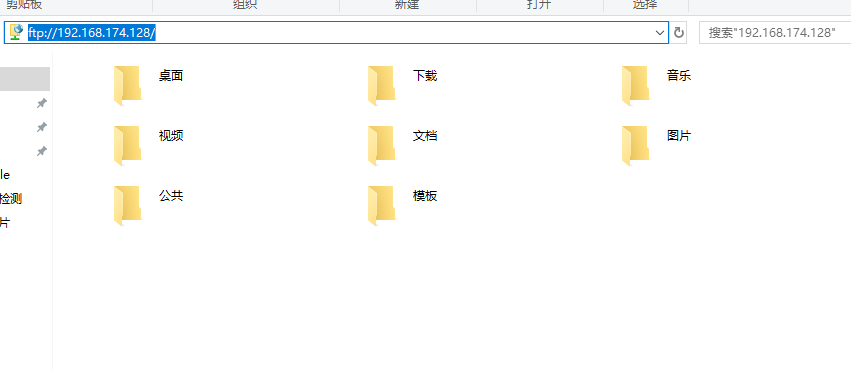
可以看见连接linux的ftp
方法2:ftp——open——输入ip——输入账号密码
[root@localhost ~]# ftp
ftp> open
(to) 192.168.174.128
Name (192.168.174.128:root): root
331 Please specify the password.
Password:
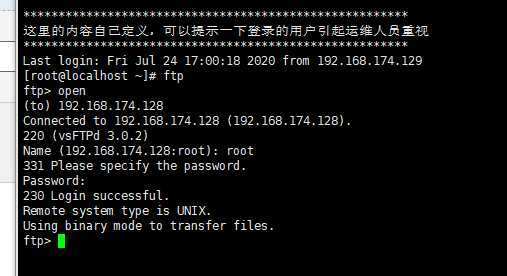
方法3:直接ftp IP
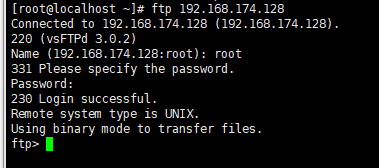
3、连接上ftp之后检查是否连接成功,用ls或ls 目录,可以展示出该目录下的文件
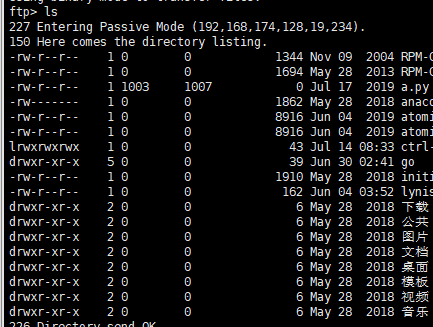
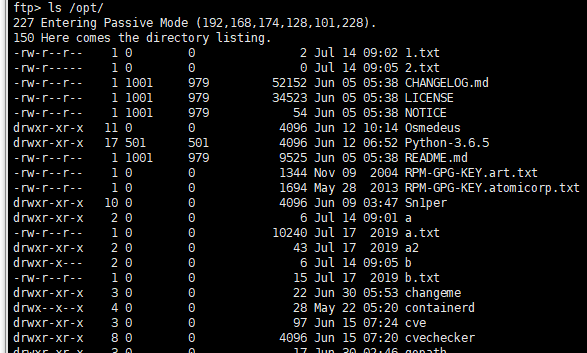
4、下载文件 get 文件名
设定本地接受路径路径 lcd directory,表示下载的文件存放到这个路径下,不然不设置的话不知道下载到哪里了
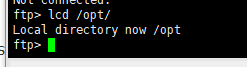

下载多个文件可以使用通配符及 mget 命令。例如,下面这个例子我打算下载所有以 .txt结尾的文件。
mget *.txt
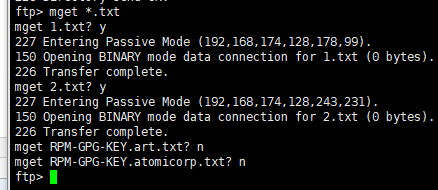
显示下载进度
默认情况下,下载是没有进度的,也就是说,只能瞎等着,啥也看不见。
ftp> hash再进行传输,就能够显示下载进度了,以#号显示
5、上传文件
方法一:put 本地文件 远端文件,表示将本地文件上传到远端文件
当文件不再当前本地目录下的时候,可以使用绝对路径:
put /path/file 远端文件
比如下面的例子,将当前路径下的1.txt上传到了根目录下的222.txt
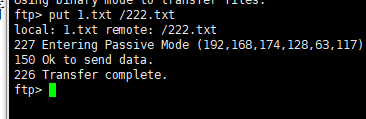
方法二:先cd 目录设置上传接受的路径
再put file
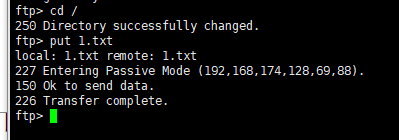
同样,可以上传多个文件:
先cd 目录,设置批量上传的路径

再批量上传mput *.xls
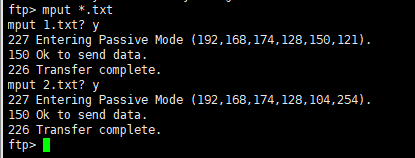
6、退出ftp
bye
quit
exit
服务器会返回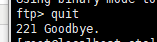
ftp的相关命令可参考博客 https://www.cnblogs.com/ldmemory/p/6692342.html



【推荐】编程新体验,更懂你的AI,立即体验豆包MarsCode编程助手
【推荐】凌霞软件回馈社区,博客园 & 1Panel & Halo 联合会员上线
【推荐】抖音旗下AI助手豆包,你的智能百科全书,全免费不限次数
【推荐】轻量又高性能的 SSH 工具 IShell:AI 加持,快人一步